Antes de Android 4.0, tenía que descargar e instalar algunas herramientas de desarrollo de Android para Captura de pantalla de Android. Y ahora, puede simplemente presionar algunos botones o usar otras formas avanzadas para tomar capturas de pantalla en teléfonos móviles con Android 4.0 o versiones posteriores. ¿Cómo hacer una captura de pantalla en LG, Sony Xperia, HTC, Motorola, Samsung Galaxy, Google Nexus y otros dispositivos Android? Para la mayoría de los modelos de teléfonos Android, puede tomar una captura de pantalla con el mismo método. Para otros, difiere de la captura de pantalla de Android. Lea esta guía definitiva sobre la captura de pantalla de Android, que le ofrece varias de las mejores maneras.

Desde Android 4.0 y posteriores, puede ser muy fácil tomar una captura de pantalla para la mayoría de los Android usando el sistema operativo Android.
Presiona "Encendido" y "Bajar volumen" botones al mismo tiempo y manténgalos presionados.
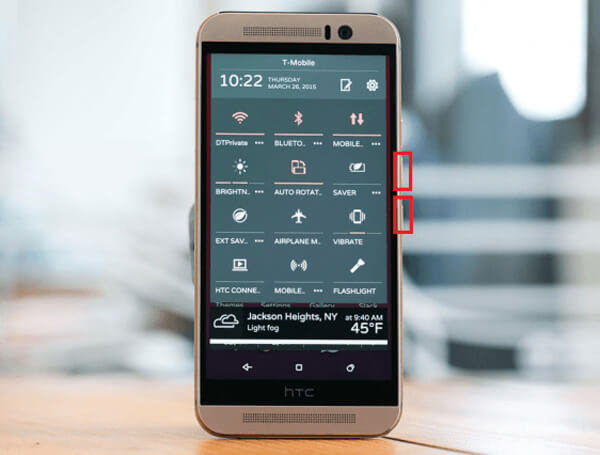
Mantenga presionados los botones "Encendido" y "Bajar volumen".

Mantenga presionados los botones "Encendido" y "Bajar volumen" juntos hasta que se tome la captura de pantalla.

Mantenga presionados los botones "Encendido" y "Bajar volumen" juntos hasta que se capture la captura de pantalla.
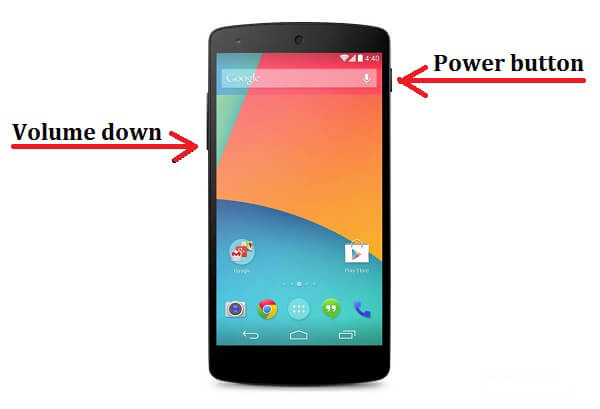
Mantenga presionados los botones de encendido y bajar volumen juntos hasta que vea una notificación.
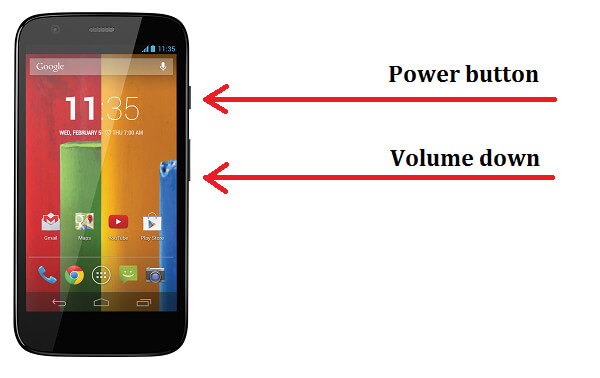
Para dispositivos Android comunes, puede usar este método para tomar una captura de pantalla. Después de eso, debería ver una pequeña animación en pantalla en la barra de notificaciones superior, lo que indica que la captura de pantalla de Android se tomó con éxito. Luego puede encontrar la captura de pantalla en su Galería.
Como mencionamos al principio, no todos los teléfonos Android aplican el método común del sistema operativo Android para tomar una captura de pantalla. Y en esta parte, nos gustaría mostrarle los atajos de los fabricantes para determinados modelos de teléfonos Android.
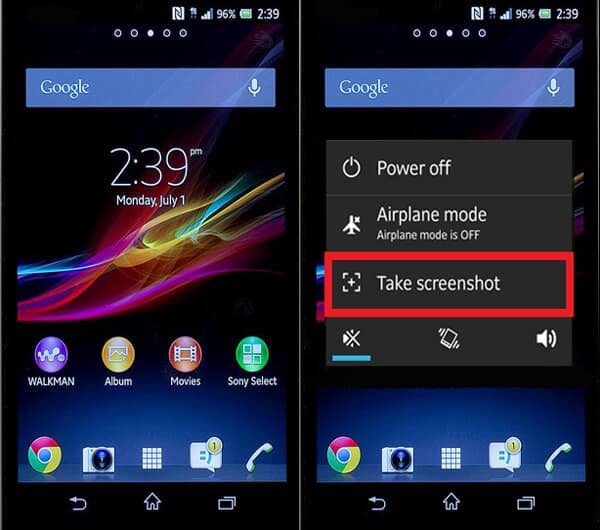
Además del método Stand Android, también puede presionar el botón "Encendido" y elegir la opción "Tomar captura de pantalla" para capturar su dispositivo Sony Xperia. La imagen de arriba muestra cómo capturar una captura de pantalla en el teléfono inteligente Sony Xperia Z.
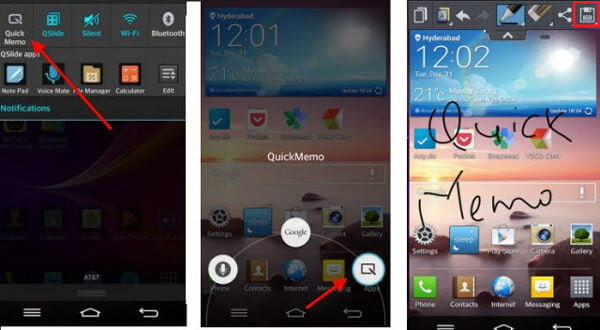
Además de usar la combinación de botones "Encendido" y "Bajar volumen", el teléfono inteligente LG también ofrece una función predeterminada inteligente, Nota rápida. QuickMemo puede permitirle tomar instantáneas en la pantalla del teléfono LG con facilidad, y luego puede editar la captura de pantalla con líneas, textos y más. Después de eso, puede guardar la captura en Galería aplicación.

Los diferentes modelos de teléfonos HTC tienen diferentes combinaciones de teclas físicas para las instantáneas de Android. Para HTC One M9, M8 y M7, debe mantener presionado el botón "Encendido", el botón "Inicio" o el botón "Bajar volumen" simultáneamente hasta que escuche el obturador de la cámara y se muestre una animación en la barra de notificaciones superior.
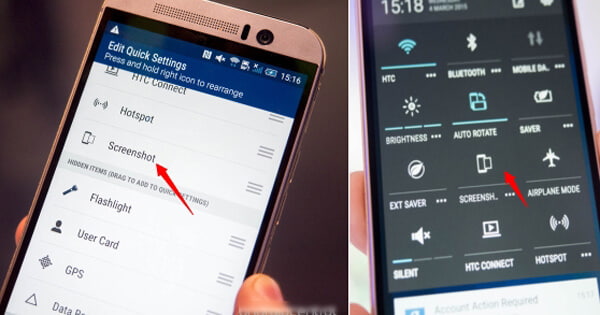
Vale la pena mencionar que HTC tiene Configuración rápida panel para que tome una instantánea en la pantalla, que incluye la función de captura de pantalla. Debe habilitarlo desde el menú Configuración rápida. Tire hacia abajo de la barra de notificaciones y toque el icono "Editar" para agregarle la opción de captura de pantalla. Después de usar la captura de pantalla de Configuración rápida, puede verificar Galería y encuentra tu captura de pantalla de HTC.

A diferencia de los teléfonos Android comunes, debe presionar los botones "Encendido" y "Inicio" en su lugar para captura de pantalla Samsung. Mantenga presionados y presione los dos botones al mismo tiempo y luego podrá encontrar la imagen de captura de pantalla de su Galería aplicación.
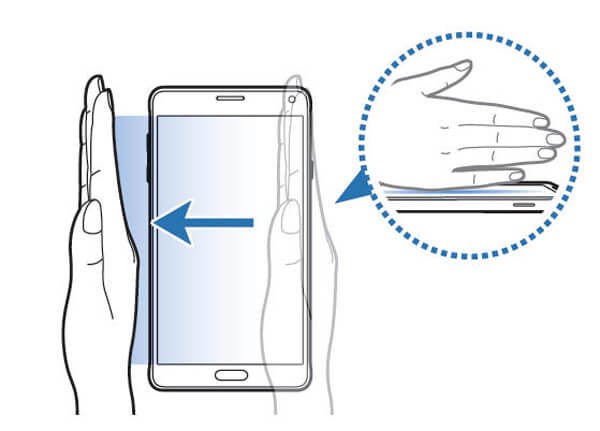
Otra forma inteligente de tomar capturas de pantalla en Samsung Galaxy es deslizar la palma de la mano. suena avanzado y fácil de operar. Simplemente deslice el lado de la pantalla con la palma de la mano de izquierda a derecha o de derecha a izquierda. Si no tiene esa función, es posible que deba habilitarla navegando a "Configuración"> "Movimiento"> "Movimientos y gestos" y alternar en "Pasar la palma para capturar".
Si estos métodos anteriores no funcionan para usted, puede considerar instalar una popular aplicación de captura de pantalla de Android para tomar una captura de pantalla. Y en esta parte, nos gustaría recomendarle tres aplicaciones de buena reputación.
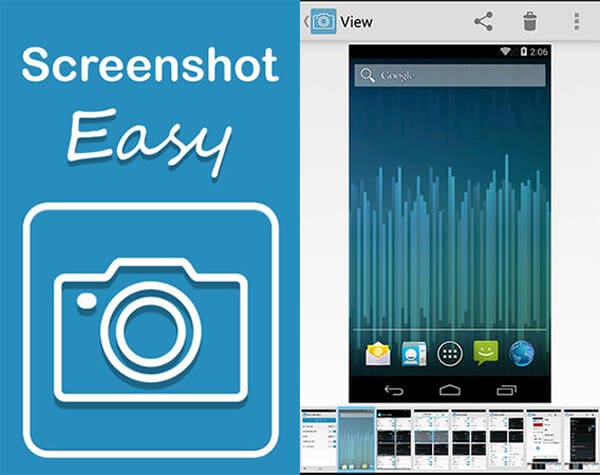
Screenshot Easy proporciona varias formas de tomar la captura de pantalla. Puede usar el botón de hardware de la cámara, agitar su teléfono, usar su ícono superpuesto, presionar los botones "Encendido" más "Bajar volumen/Inicio" y así sucesivamente para activar la captura de pantalla. Además, este APK también te permite ver y compartir las capturas de pantalla directamente. Sin embargo, la aplicación Screenshot Easy necesita que rootees tu teléfono Android.
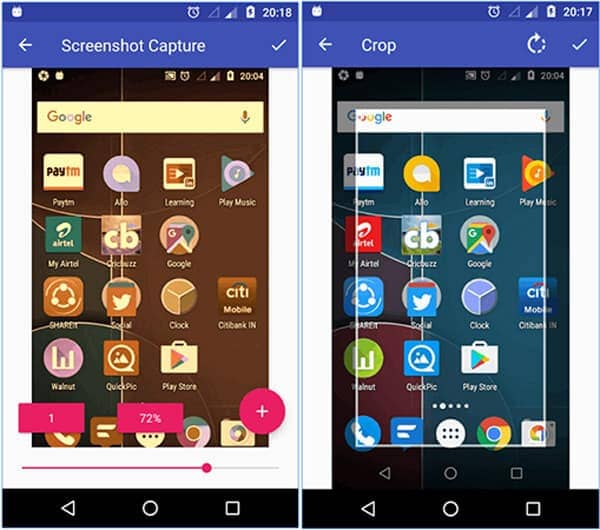
Para capturar una captura de pantalla de un teléfono Android mediante Captura de pantalla, puede usar su ícono de superposición, tocar el ícono de captura de pantalla en la barra de estado, presionar las combinaciones de teclas mencionadas anteriormente (teclas "Encendido", "Inicio", "Bajar volumen", según el modelo de su teléfono Android) o simplemente agite el teléfono para activar la captura de pantalla. Cuando se toma una captura de pantalla, puede editar la captura recortándola y girándola en el editor predeterminado de esta aplicación. Además, esta aplicación te permite guardar capturas de pantalla en formato PNG o JPG.

Apowersoft Screenshot es una potente aplicación de captura de pantalla especialmente diseñada para dispositivos Android. Con su ayuda, puede capturar fácilmente una captura de pantalla de cualquier actividad en pantalla en su dispositivo Android. Además, proporciona un navegador predeterminado para tomar una instantánea de una parte visible de la página o de toda la página. También ofrece algunas funciones de edición útiles para editar la captura de pantalla.
Hay otras aplicaciones que pueden ayudarlo a tomar capturas de pantalla en un teléfono Android, como Super Screenshot, Screen Capture Shortcut, Screenshot UX, Screenshot Ultimate, Capture Screenshot, Screenshot by lcondice, etc. Sin embargo, algunos de ellos requieren acceso de root y otros no. Puede descargar la captura de pantalla APK según sus necesidades.
En este artículo, discutimos principalmente cómo hacer una captura de pantalla en Android. ¿Ha logrado tomar una instantánea en su teléfono inteligente Android? Si tiene una mejor idea sobre la captura de pantalla de Android, bienvenido a decírnoslo.